こんなに便利だったの!?【アクセシビリティ】についてご紹介!
皆様こんにちわ!
いかがお過ごしでしょうか?
お昼間は天気がいい日はポカポカするようになってきましたね!春が訪れ始めている気がします。
まだまだ夜は冷え込みますが、元気に過ごして参りましょう!
本日も朝8時から夜9時まで営業しております、スマップル博多店です!
今回ご紹介するのは、【設定】アプリにある【アクセシビリティ】という項目についてです。
様々な機能を確認できる便利な項目なので、簡単にですが紹介させていただきます。
画面からタッチ機能の変更までこれ一つでいろいろ出来ます!【アクセシビリティ】!
ふと設定画面を見ている時に【アクセシビリティ】という項目を目にしたことはありませんか?
気になって覗いてみたもののいろんな項目があってよくわからない…。
そんな方のために、【アクセシビリティ】の中で、使えそうな機能をいくつか紹介していきます!
まず最初に
設定アプリを開くと【アクセシビリティ】という項目があるのでそこをタップして開いておきましょう。
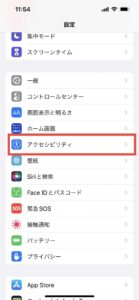
今回は【視覚サポート:画面表示とテキストサイズ】と【身体機能および操作:タッチ】の部分から紹介していきます。
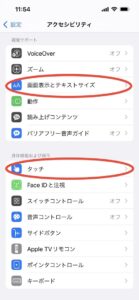
画面表示とテキストサイズ
この項目はその名前の通り、iPhoneの画面の表示に関する機能を使うことが出来ます。
実際に何があるか項目をみてみると
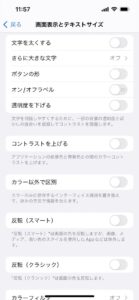
こんな風に文字の大きさを変えれたり、画面表示の色彩を変更することが出来るのです。
面白い機能でいうとこの【反転クラシック】というものをオンにすると…

こんな風にいわゆる「ネガ」のような表示に変化させることができます。
え!?こんなに変わって大丈夫なの!?と思う方もいらっしゃると思いますが、なんとスクリーンショットを撮った場合は正常な色で保存されるんですよ!面白いですよね(笑)
他にも【ホワイトポイントを下げる】では、最大の画面の明るさを低くすることも出来ます。
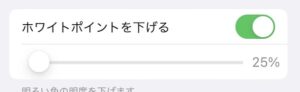
下のパセンテージが高ければ高いほど最大メイドが下がっていきます。
あとは【明るさの自動調節】では、周りの環境に合わせて明るさを自動調節する機能を切ることも出来ます。
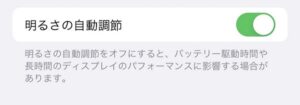
という風にこの1つの項目だけでもこんなにおもしろい機能が沢山あるのです。
次に操作部分について見ていきましょう
タッチ
ここではタッチ部分に関する様々な機能をカスタムできたりします。
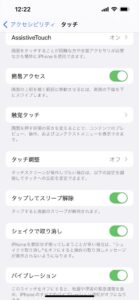
一番上の【AssistiveTouch】については以前記事を書いておりますのでコチラも是非御覧ください(*^_^*)
https://smapple-fukuoka.com/archives/44485
まず最初に【タッチしてスリープ解除】についてです。
iPhoneX以降に搭載されている、「スリープタッチ」というスリープ状態を画面をタップして起動する機能です。
人によってはこの機能いらない…という方もいらっしゃると思いますが、ここで切ることが出来るのです。
次に【バイブレーション】です。
これはそのまんまですね。
オンオフをここで切り替えることができます。
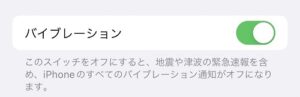
最後に【背面タップ】という機能です。
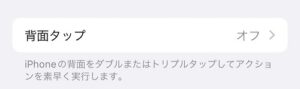
これがかなり便利な物になっており、iPhoneの背面をトントンと軽く叩くだけで登録した機能が起動されるのです!
登録は簡単。
まず項目をたっぷするとこの様な表示が出るので
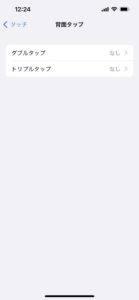
ダブル・トリプルにそれぞれ使いたい機能を選択するだけ!
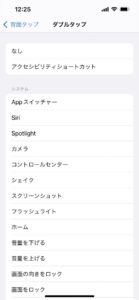
特にカメラとかはすぐ開きたいタイミングがよくあると思うので、簡単な操作だけで開けるのはかなり便利ですね!
いかがでしたでしょうか?
わかりやすい簡単な機能だけ紹介しましたが、それだけでもこんなに面白い機能があるんですね。
他にもたくさんの機能がまだまだあるようなので、是非ご自分でも試してみてください!
スマップル博多店は朝8時から夜9時までいつでも修理を受け付けてます!
当店では画面交換やバッテリー交換、カメラ修理に充電口の修理等様々なパーツの修理にも対応しております。
落としてガラスが割れて液晶も表示がおかしくなった、カメラがなにも映らなくなってしまった、充電器を挿しても反応がないetc…
iPhoneに関するお困りごとがあればお気軽にご相談ください!
福岡で修理のお店をお探しならスマップル博多店まで!
お電話、LINE、WEBでのご予約もお受付しております。
ご予約に関することはコチラから!
お電話でのご相談・ご予約はこちら
LINEからのご予約・ご相談はこちら
WEB予約はこちら
お問い合わせスマップルへの修理予約&お問い合わせ

| 店舗名 | スマップル博多店 |
|---|---|
| 営業時間 | 8:00 ~ 21:00 |
| TEL | 092-402-1534 |
| 住所 | 〒812-0012 福岡県福岡市博多区博多駅中央街1-1 |
お知らせ
修理ブログ

【iPhone】反応しなくなっちゃった!【ホームボタン】
1年も残す所、もう2週間とか・・・なんですけど、来年のことを言えば鬼が笑うと言いますし 残った一ヶ月にやり残し無く過ごすために一日一日をしっかりと生きたいですね! さて、今日の修理はこちらです。 ホームボタンが割れてます …投稿日:2025-12-15
Switchがシマシマに!
うっかり落としちゃった、を繰り返しているうちに液晶のダメージが蓄積!ついに画面が表示不良に!! シマシマに侵食されているのでタッチがきいているのか、Joy-Conは反応しているのか、など一切わかりません。Switchは液 …投稿日:2025-12-11
new3DSLLに謎の黒い影!?
みなさんの青春時代のゲーム機は何ですか?(わたしは両親がゲーム持たせない派だったのでゲーム持ってませんでした!(ノД`)シクシク)最近の持ち運びできるゲーム機となるとSwitchシリーズが主流かと思いますが、実は3DS系 …投稿日:2025-12-10
【iPhone】バッテリー劣化したらぜひ交換を!!
皆さんはお使いの端末のバッテリーどのぐらい劣化してますか?? 普段使用の際にあまり気にしていない方が大半かと思いますが、最大容量を設定から見ることが出来ます。一般的に80%未満になるとパフォーマンスが低下してくると言われ …投稿日:2025-12-09
写真がとれなくなった?!
カメラの機能ってLINEとか通話の次に使いますよね。今回のご依頼はそのカメラが真っ暗になって何も表示されなくなったというものです。 アウトカメラということでしたが、確認させていただくとインカメラも映らない状態でした。両方 …投稿日:2025-12-05
お役立ち情報
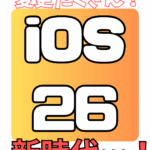
【iOS26】遂に来た!新時代!
目次非表示1. 数字が凄く飛躍した分新時代!?2. AI機能がとうとう使える!3. デザインが変わります!4. きたぞ!リアルタイム翻訳!5. 対応機種は?いつアップデート?6. iOS26対応の中古端末も販売しておりま …投稿日:2025-06-10
SIMの歴史は案外深い☹️
目次非表示1. 実はSIMは3種類あります。2. microSIM、標準SIMを使用している方3. 格安SIMはどうなのか4. 通信速度が……5. サポートが……6. 設定が少し複雑7. SIMだけでもいろいろと複雑です …投稿日:2025-05-07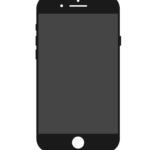
【iPhone】強制再起動のやり方🔄️
皆さん! 実は、iPhoneは画面を操作しなくても再起動ができることを知っていましたか?何もしていないのに画面がフリーズしてしまった再起動したいのに画面の操作が出来なくて困ってる…そんなときにめちゃくちゃ便利なモードにな …投稿日:2025-04-28
iPhoneの充電ができなくなった?
目次非表示1. 困ったときには是非当店へ!2. 実は様々な要因がある3. どうするべきなの?4. 対策5. お問い合わせはこちら!困ったときには是非当店へ! スマップル博多店では様々な修理を行なっています。 液晶の交換、 …投稿日:2025-04-18
寒波がエグいけど、iPhoneのバッテリーの調子どうですか?
最近寒すぎませんかねー。 もう冬も終わりかけと思っていたら、この間は雪が降っていましたね(笑) こんなに寒いと身体の調子を悪くしやすいので、体調管理には十分お気をつけください。 んでPhoneのバッテリーにもR …投稿日:2025-02-06







